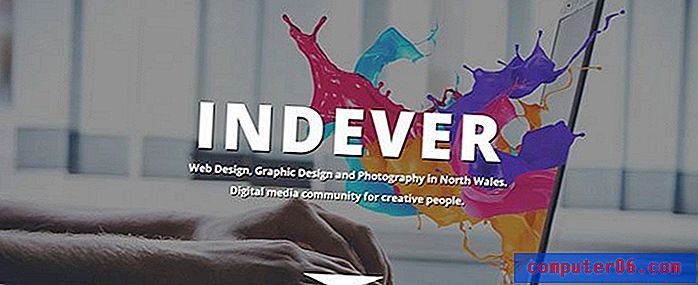Kako promijeniti zadanu aplikaciju pošte u sustavu Windows 10
Vaše računalo sa sustavom Windows 10 ima više različitih zadanih postavki kojih se poštuje pri obavljanju određenih radnji. Jedan od najčešće susretanih zadanih postavki je web preglednik. Ako niste promijenili ovu postavku, vjerojatno je da je Microsoft Edge zadani preglednik, a klikom na vezu u drugom programu uzrokovat će se otvaranje stranice u Edgeu.
Ali kao što možete promijeniti zadani preglednik na nešto poput Chrome ili Firefox, tako možete zadanu aplikaciju Mail promijeniti i u nešto drugo. U našem vodiču u nastavku pokazat ćemo vam gdje se nalazi ova postavka tako da možete odabrati svoj drugi program e-pošte, kao što je Outlook, kao zadani program pošte.
Kako postaviti novu aplikaciju kao zadanu u sustavu Windows 10
Koraci u ovom članku pokazat će vam kako postaviti aplikaciju koja se prema zadanim postavkama koristi kada izvodite akciju "pošta", poput klika na hipervezanu adresu e-pošte u dokumentu programa Word. Ako već koristite aplikaciju za poštu, kao što je Outlook, i ona nije zadana, radnje izvedene u programu Outlook i dalje će se događati u tom programu.
Korak 1: Upišite "zadanu aplikaciju" u polje za pretraživanje u donji lijevi kut zaslona.

2. korak: Odaberite opciju zadanih postavki na vrhu popisa rezultata pretraživanja.
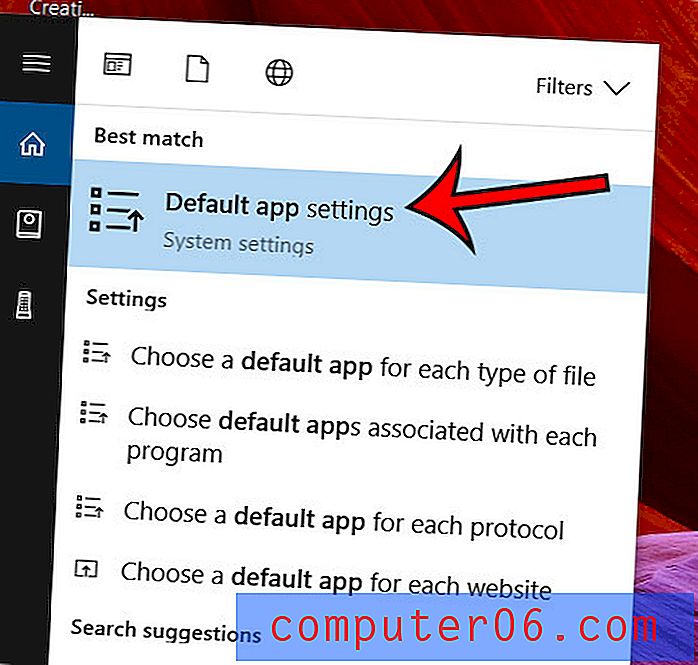
Korak 3: Kliknite gumb Pošta u odjeljku E-pošta, a zatim odaberite aplikaciju koju biste željeli koristiti prema zadanim postavkama prilikom obavljanja akcije e-pošte.
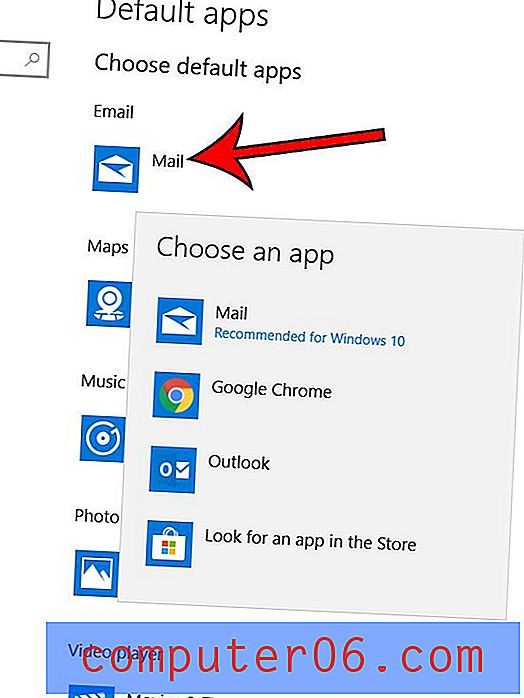
Imajte na umu da će vaše računalo prikazivati aplikacije koje su trenutno instalirane na vašem računalu i koje se mogu postaviti kao zadani program za poštu.
Želite li olakšati pronalaženje aplikacija koje stalno koristite? Pročitajte kako to učiniti u sustavu Windows 10 stavljanjem najčešće korištenih aplikacija na početni zaslon.